前言
本篇承接前文,基于具体案例,探索地统计分析模块。
一、案例引入
(一)案例背景
美国环保局负责对加利佛尼亚州的大气臭氧浓度进行监测。臭氧浓度值是通过遍布全州的监测站来测定的。已经知道所有监测站的臭氧浓度值,但是我们还想知道加利佛尼亚州其它任一地方的臭氧浓度值,但是考虑到费用以及实用性问题, 我们不可能在任何地方都建立监测站。地统计分析模块提供了许多工具,通过检测所有采样点之间的关系,生成一个关于臭氧浓度值、预测标准差(不确定性)以及超出临界值的概率的连续表面,从而使对其它点的浓度值进行最佳预测成为可能。
(二)数据说明
|--------------|-----------|---|
| 数据集 | 描述 |
| Ca_outline | 加州轮廓图 |
| Ca_ozone_pts | 臭氧采样点数据 | |
| Ca_cities | 加州主要城市位置图 |
| Ca_hillshade | 加州山体阴影图 |
(三)任务要求
- 使用缺省参数创建一个表面;
- 数据检查;
- 制作臭氧浓度图;
- 模型比较;
- 制作超出某一临界值的臭氧概率图;
- 生成最终成果图。
二、arcmap完整实现
(一)利用缺省参数创建一个表面
1.导入要素
这一部分只需要ca_ozone_pts和ca_outline数据集,首先在catalog中链接数据文件夹,然后选中这两个.shp文件,完成导入。然后将ca_outline填充设置为空白,只保留其边界。结果如下。
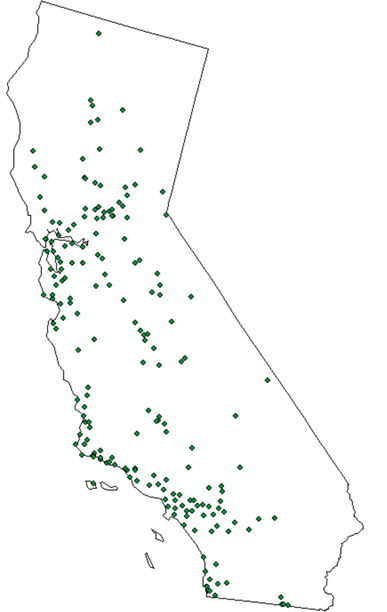
2.利用缺省值创建表面
执行【Geostatistical Analyst->Geostatistical Wizard】进入地统计向导,然后按照指导流程进行设置,以臭氧点数据为输入,利用普通克里格插值法,得到未知点的臭氧浓度值。主要结果如下。
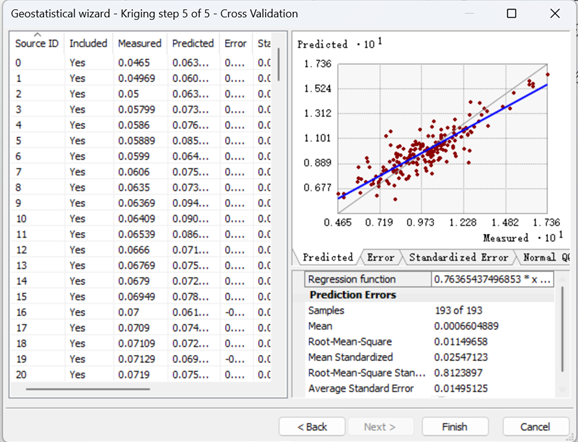
下面是得到的模型结果。
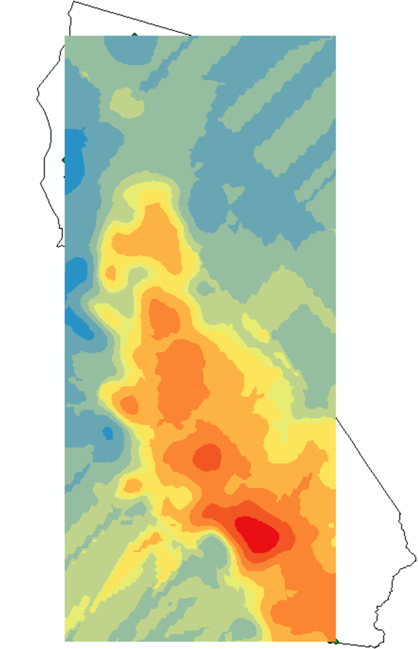
(二)数据检查
1.检查数据分布
利用Histogram工具来直观的反映数据的分布情况。执行【Geostatistical Analyst->Export Data->Histogram】,在弹出的对话框按要求设置,在此给出ozone的分布结果。可以看出,数据单峰分布,也有一定的对称性。
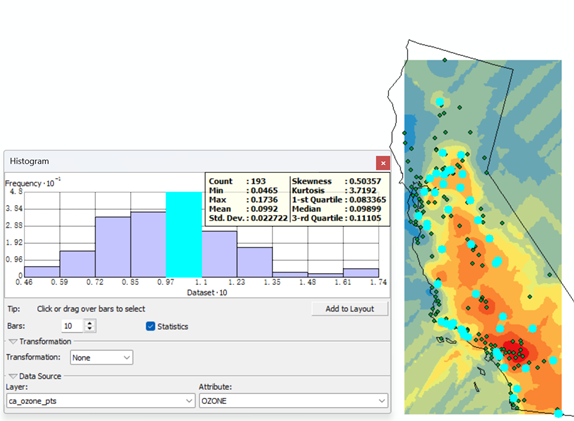
2.正态QQ图
在同样的位置,选择【Normal QQPlot】,就得到了QQ图。如下,可以看出臭氧数据十分接近于一条直线,只在高值处出现部分偏差,与Hisgram工具得到的结果具有一致性,具有正态分布特征。
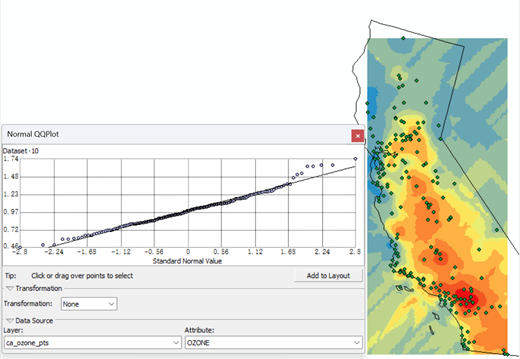
3.识别数据中全局趋势
利用【Trend Analysis】工具,对数据的全局趋势进行分析,得到的趋势图如下,可以看出数据在东西向有很强的趋势,而南北向的趋势则较弱。
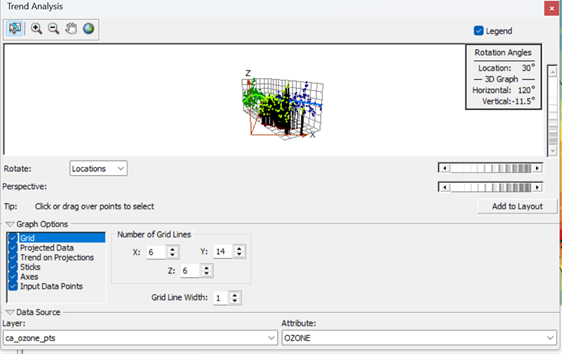
4.理解数据的空间自相关和方向效应
利用【Semivariogram/Covariance Cloud】工具,得到数据的半变异函数图如下。从高亮部分可以看出,该点在距离上很近但是变异值很高,可以看出从洛杉矶到海边,臭氧浓度的差异是很大的。
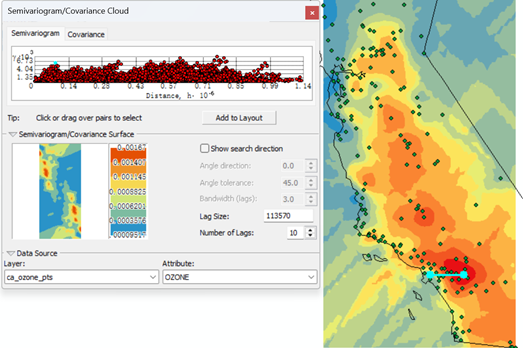
然后再来看方向。勾选Show search direction,按如下调整。可以看出,洛杉矶向内陆其他地区的点对间,也有很高的半变异函数值。
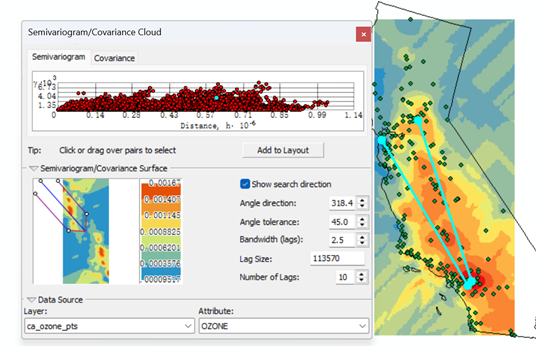
(三)制作臭氧浓度图
1.半变异函数/协方差函数模型
在前节已知数据趋势为南东-北西走向,因为呈倒U型分布,所以可以用二次多项式拟合,这里首先再次用克里格插值,选择模型为二次,结果如下。明显可以看出,南西-北东方向的变化是最快的。
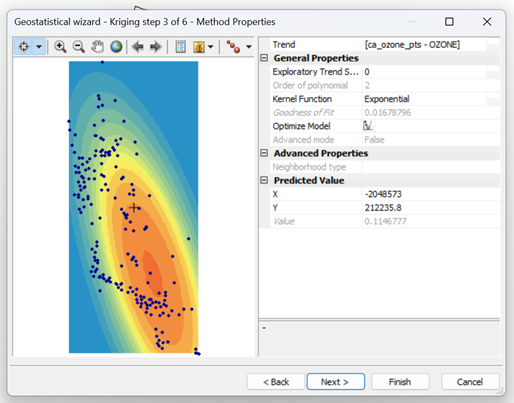
点击Next,即可见半变异函数如下。

这里步长很大,更改步长为12000,设定步长组为10,得到新的缺省球面模型结果如下。可以看出,拟合得到的半变异函数图先上升后变平,即说明在超出自相关阈值后,自相关关系也就不再存在了。
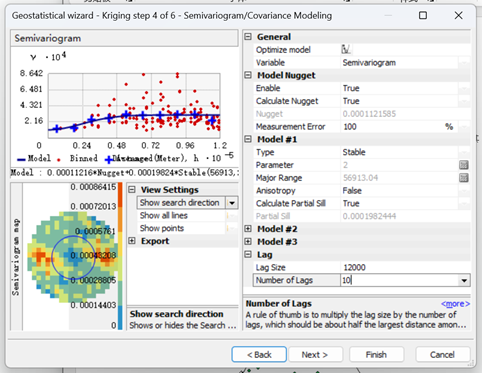
2.方向半变异函数
首先设置Show search direction=True,并设置Anisotropy,首先设置Angle direction=236.0,Angle tolerance=45.0;Bandwidth(lags= 3.0。得到结果如下。可以看出半变异函数曲线比他的基台值增长的要快。
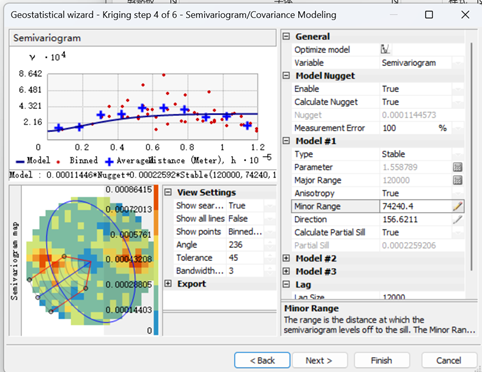
继续调整参数为Angle direction=340.0,Angle tolerance=45.0;Bandwidth(lags= 3.0,得到又一个结果。
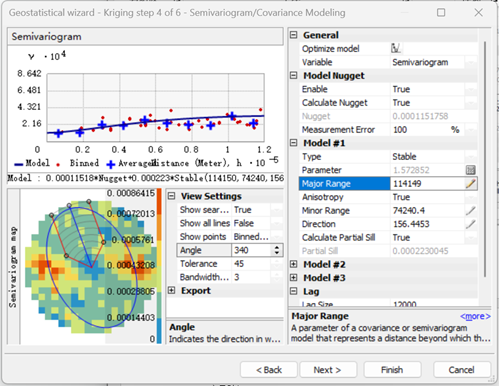
3.邻域搜索
点击Next之后,在对话框修改 Identify 下坐标:X=2044968; Y=208630.37。并按照步骤更改angle,下图左右分别为angle=90与angle=338.1的结果。
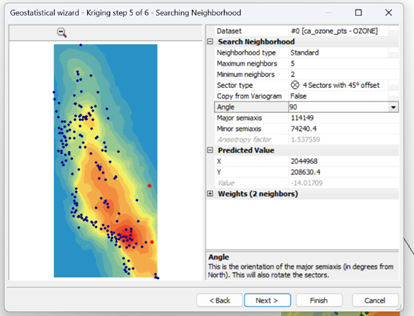
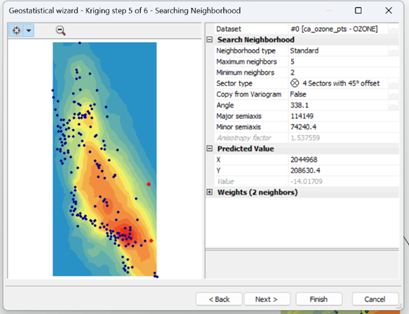
4.交叉验证
点击Next进入到交叉验证窗口。从QQ图可以看出,某些值稍微落在直线的上部,而某些值则稍稍落在直线的下部,但是大部分点都接近于一条平直的虚线,这表明预测误差近似于正态分布。
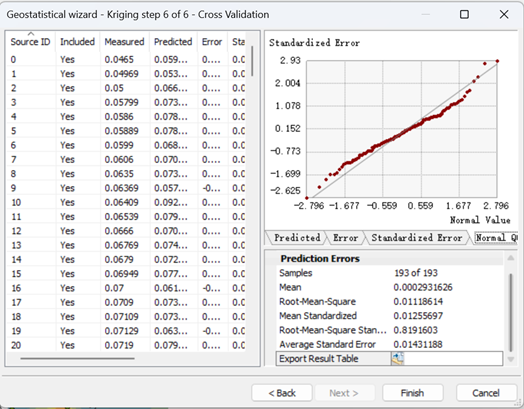
得到新的预测图如下。
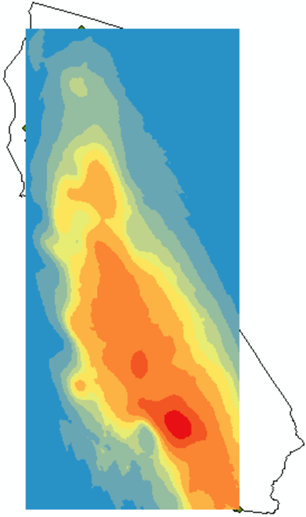
得到的预测标准误差表面图如下。
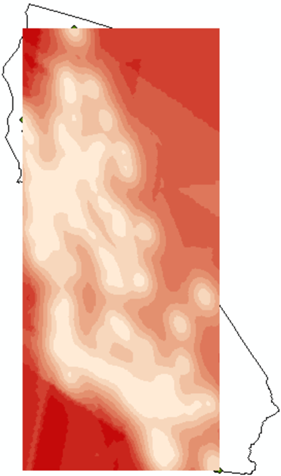
(四)模型对比
现在来对1.1和1.3得到的两个模型进行对比。选中Trend_removed右键进行对比,得到对比图如下。
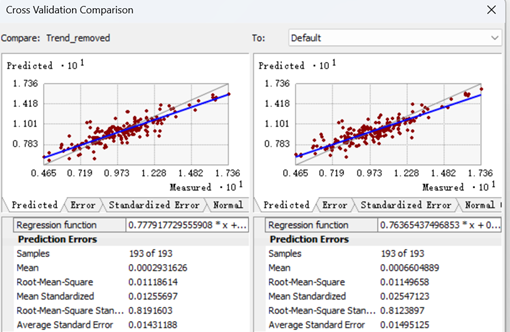
可以直观看出Trend_removed层的均方根预测误差较小,其均方根标准预测误差更接近于 1,而平均预测误差更接近于 0,因此,有理由相信"Trend removed"模型更有效。
(五)创建臭氧超出某一临界值的概率图
利用指示克里格法,选择0.12为阈值,设置步长为25000,步长数目为10,效果如下。
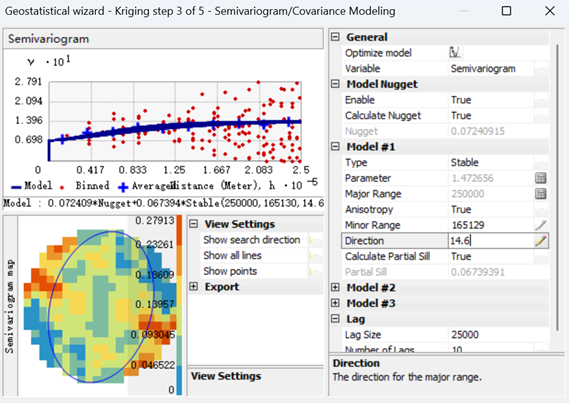
进入交叉验证步,蓝线即阈值0.12,其左边的点的指示变换值为 0,而其右边的点的指示转换值则为 1。
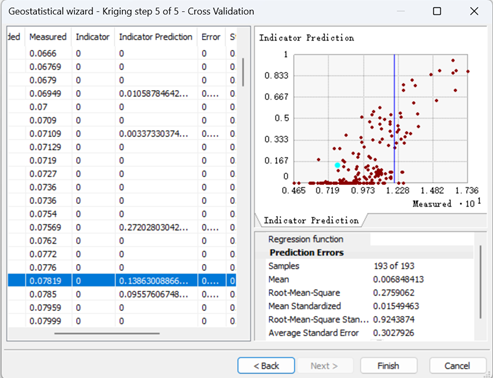
得到概率图如下。该图显示的指示预测值是指超出临界值 0.12ppm 的概率,时间是 1996 年的某一天或某几天。从图中可以清楚看出,在洛杉矶附近,臭氧浓度很有可能超出安全值( 一般说来,一年中的任意一个 8 小时时段的浓度值小于 O.12ppm 为安全值 )。
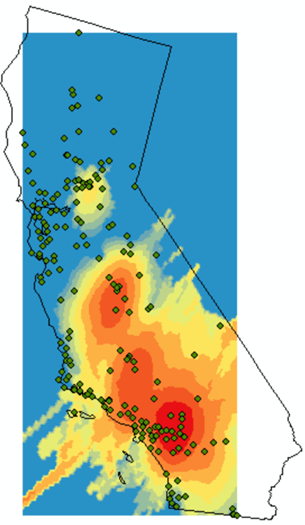
(六)生成最后结果图
1.显示两个表面
右键Indicator_Kriging图层进入符号系统,按要求设置得到概率图和预测图的叠加效果。
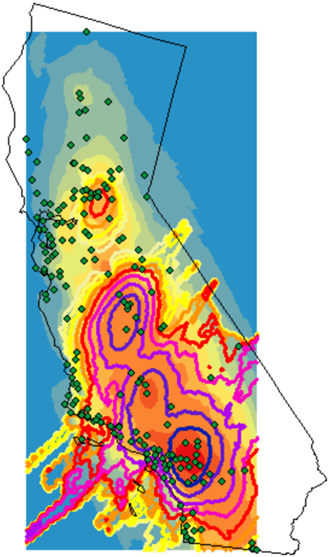
2.外推臭氧值
按要求更改两个表面的Extent,设置如下。
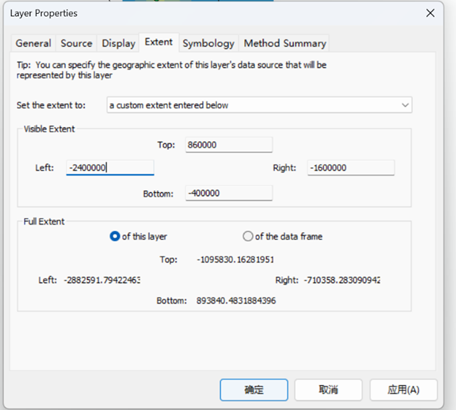
3.以加州轮廓图为参考对图层进行剪裁
只做加州范围内的臭氧浓度图,因此按步骤进行裁剪,设置如下。
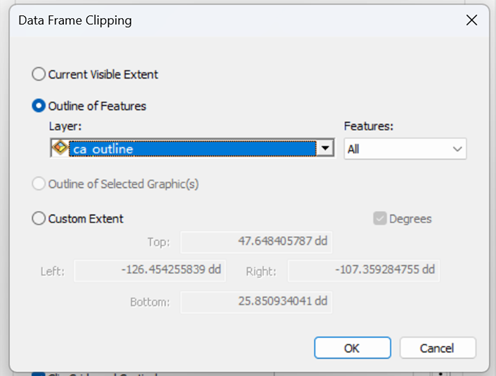
裁剪之后,所见只有加州。
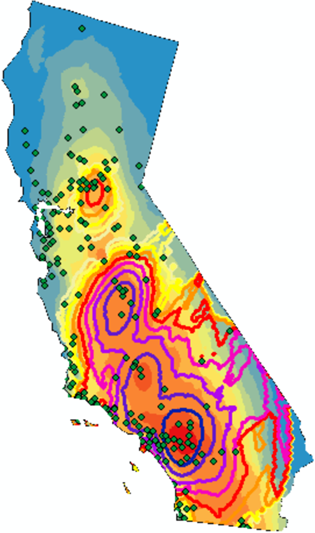
4.定位洛杉矶城
在ca_cities的属性表中按属性选择,定位到洛杉矶。
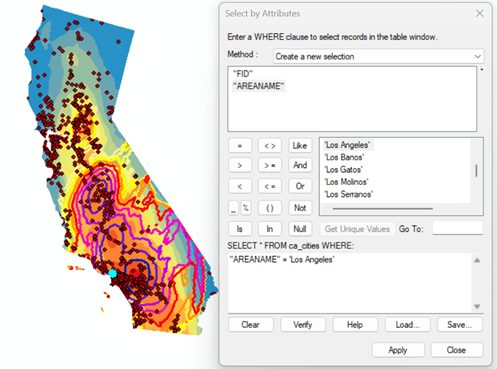
将图层放大之后可以看出,具有较高臭氧浓度的地区位于洛杉矶东部。
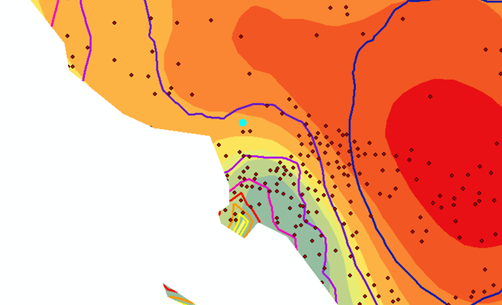
5.创建图版(这招儿是新学到的,这样给地图布局,确实高哈哈哈)
执行【view-】Layout View】,将数据框调整至合适大小,然后再添加新的数据框,将数据复制到新的数据框并进行裁剪,得到结果如下。
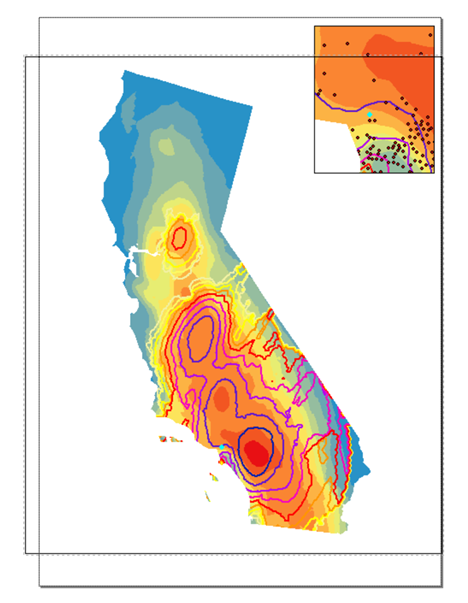
6.添加一个透明的山体阴影图
将ca_hillshade导入并设置Trend_removed图层透明度后,得到增添了山体阴影的图。
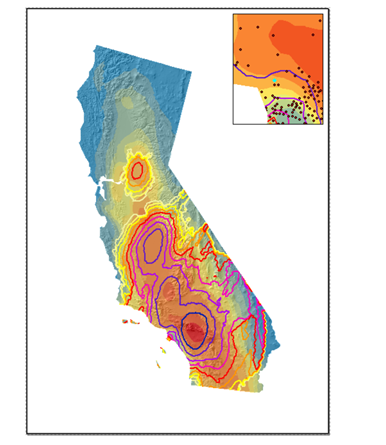
7.添加地图要素
进行图幅整饰,得到专题图。
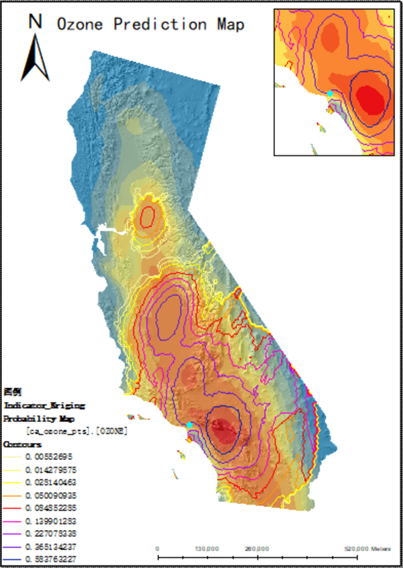
三、唠唠叨叨
······